Chọn công cụ sử dụng
Hiện nay, người dùng có nhiều công cụ khác nhau để lựa chọn và sử dụng khi cần khôi phục lại các tin nhắn văn bản đã xoá trên thiết bị Android, tiêu biểu trong số đó là Coolmuster Android SMS+Contacts Recovery và Wondershare Dr. Fone for Android. Cả hai công cụ này đều có các phiên bản riêng dành cho cả hệ điều hành Mac cũng như Windows.
Tuy nhiên, sử dụng công cụ nào thì tuỳ thuộc vào sở thích cá nhân của mỗi người, nhưng về cơ bản hai công cụ này có cách làm việc tương tự đó là: Quét bộ nhớ Android, sau đó xác định và phục hồi các tin nhắn đã xoá của bạn. Tất cả đều có thể được thực hiện đơn giản trong vòng 4 bước cơ bản sau: Kết nối, quét, xem trước và hồi phục.
Download Coolmuster Android SMS+Contacts Recovery (cho Mac hoặc PC)
(cho Mac hoặc PC)
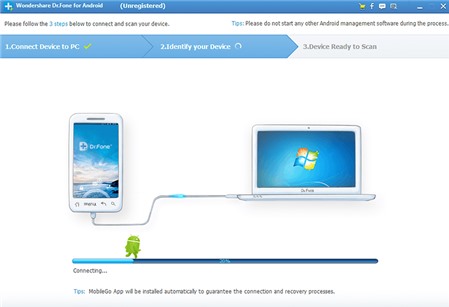
Khôi phục các tin nhắn văn bản đã mất trên Android
Tùy thuộc vào chương trình mà bạn chọn, các bước tiến hành có thể khác nhau, nhưng quá trình dưới đây là hoàn toàn tương tự. Bài viết sẽ minh hoạ cho việc sử dụng chương trình Wondershare Dr. Fone for Android.
Bước 1: Tải về và cài đặt Wondershare Dr. Fone for Android cho máy tính. Sau đó khởi động chương trình lên.
Bước 2: Kích hoạt tính năng USB Debugging trên điện thoại Android. Đối với các thiết bị chạy Android 4.1.2 trở về trước, bạn có thể bật chế độ USB Debugging bằng cách truy cập menu Settings>Applications>Development rồi kích chọn USB Debugging. Trên Android KitKat và Jelly Bean (4.2 trở lên). Truy cập menu Settings>About Phone>cuộn xuống dưới >nhấp vào Build Number 07 lần, sẽ thấy một cửa sổ nhỏ xuất hiện cho biết bạn là nhà phát triển. Quay trở lại và truy cập trình đơn menu tùy chọn Developer, kích vào tuỳ chọn USB debugging rồi bấm OK.
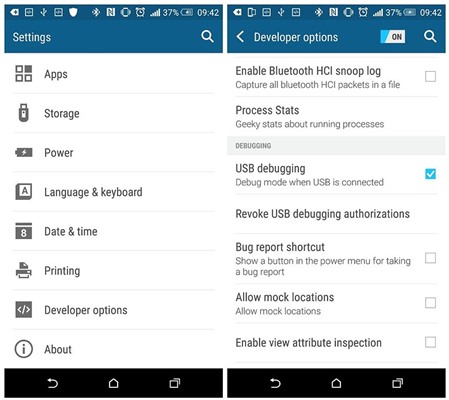
Tiếp theo, kết nối điện thoại Android của bạn vào máy tính .
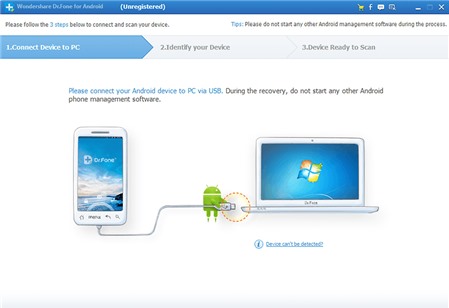
Thực hiện theo các hướng dẫn trong chương trình để quét hoặc phân tích bộ nhớ của Android. Sau khi quá trình này hoàn tất, bạn có thể duyệt và xem trước các dữ liệu đã bị xóa và phục hồi chúng trên thiết bị Android của bạn. Miễn là các phần cụ thể của bộ nhớ mà các tin nhắn ban đầu được lưu trữ chưa được lưu đè dữ liệu khác lên thì vẫn có thể lấy lại các tin nhắn đó. Đây là lý do tại sao bạn phải thực hiện thao tác khôi phục tin nhắn nhanh chóng để tránh việc mất dữ liệu hoàn toàn.
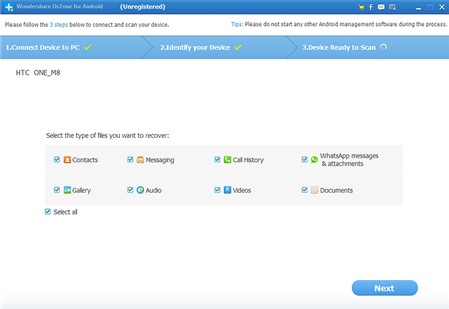
Tiếp theo, mở thư mục 'Messages' trong panel bên trái, chọn các tin nhắn bạn muốn khôi phục, sau đó nhấp vào nút 'Recover' ở góc dưới bên phải để khôi phục chúng trở lại thiết bị của bạn hoặc lưu chúng vào máy tính để giữ an toàn.
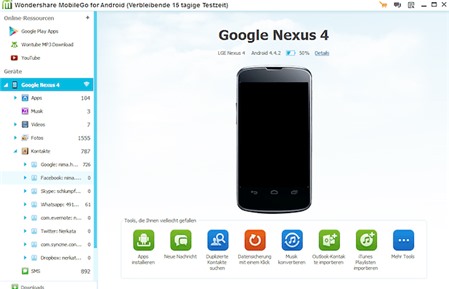
Để không bị mất tin nhắn
Nếu muốn tránh trường hợp xoá nhầm các tin nhắn quan trọng, giải pháp đơn giản nhất mà bạn nên làm đó là sao lưu tin nhắn trên thiết bị Android của bạn từ bây giờ và chỉ cần vài phút để thực hiện.
Hiện có nhiều ứng dụng trên Android cho phép người dùng sao lưu và khôi phục lại tin nhắn, nhưng trong bài viết này tôi chọn ứng dụng miễn phí có tên SMS Backup & Restore. Ứng dụng này có giao diện làm việc đơn giản và rất dễ dàng để sử dụng.
Đầu tiên việc của bạn là tải và cài đặt ứng dụng SMS Backup & Restore trên thiết bị của mình, sau đó kích hoạt ứng dụng lên rồi bấm nút 'Backup'.
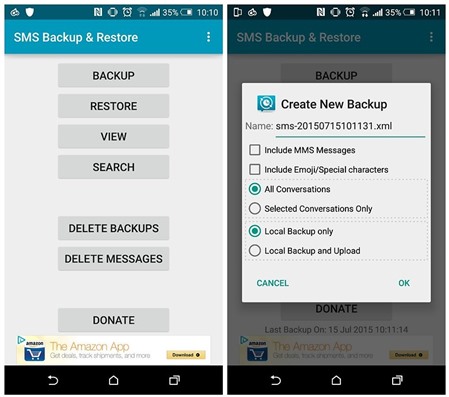
Tiếp theo, chọn chính xác những gì bạn muốn tạo một bản sao lưu, sau đó chọn 'Local Backup and Upload' nếu muốn gửi bản sao lưu tin nhắn lên các dịch vụ lưu trữ đám mây như Google Drive, Dropbox hoặc một địa chỉ email. Khi bạn đã sẵn sàng, hãy nhấp OK.
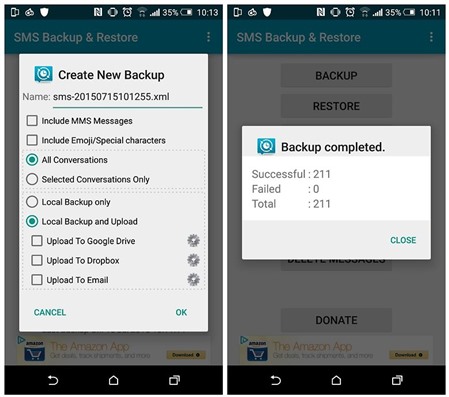
Để khôi phục lại các tin nhắn SMS đã sao lưu trước đó, chỉ cần nhấp vào nút “Restore” trên màn hình chính của ứng dụng, sau đó truy cập vào trang Restore Backup, rồi bấm vào tên bản sao lưu trong danh sách để khôi phục lại nó nếu nó được lưu trữ trên điện thoại.
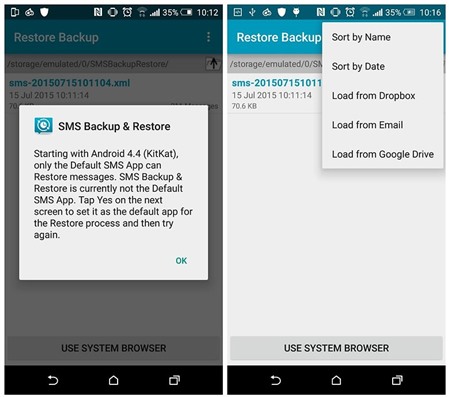
Nếu bản sao lưu của tin nhắn được lưu trữ trên các dịch vụ lưu trữ đám mây, hãy nhấp vào biểu tượng menu (ba chấm) ở phía trên bên phải, sau đó chọn 'Load from' rồi chọn tên dịch vụ lưu trữ đám mây mà bạn sử dụng để khôi phục.
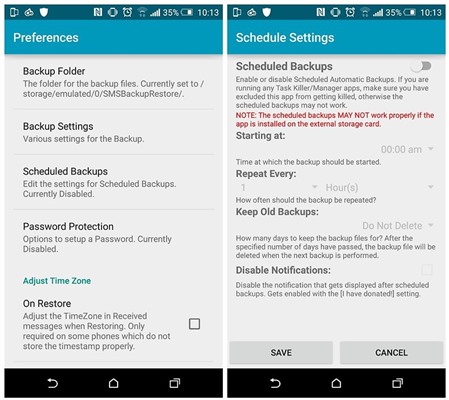
Không chỉ sao lưu thủ công, ứng dụng SMS Backup & Restore còn có nhiều tuỳ chọn khác chẳng hạn như lên lịch trình sao lưu và thiết lập mật khẩu bảo vệ bản sao lưu tin nhắn. Bạn có thể tìm thấy các tuỳ chọn này bằng cách bấm vào biểu tượng menu ở phía trên bên phải của màn hình, sau đó chọn mục 'Preferences' để thực hiện thay đổi.
Hoàng Thanh (theo androidpit)